كيفية تسجيل صوت الفتنة
نشرت: 2020-10-20كيف أصبحت خدمة الرسائل الفورية وخدمة VoIP التي يستخدمها اللاعبون بشكل أساسي أداة اتصال مفضلة للتعليم والأعمال؟ الجواب بسيط جدا.
ابتكر Discord منتجًا ممتعًا لمجموعة من الأشخاص الذين تبنوا التكنولوجيا في وقت مبكر وتسللوا إلى حياتهم اليومية. نظرًا لأن Discord هو الآن طريقة مفضلة للتواصل الاجتماعي والتعلم وممارسة الأعمال التجارية ، يريد الناس معرفة كيفية تسجيل صوت Discord.
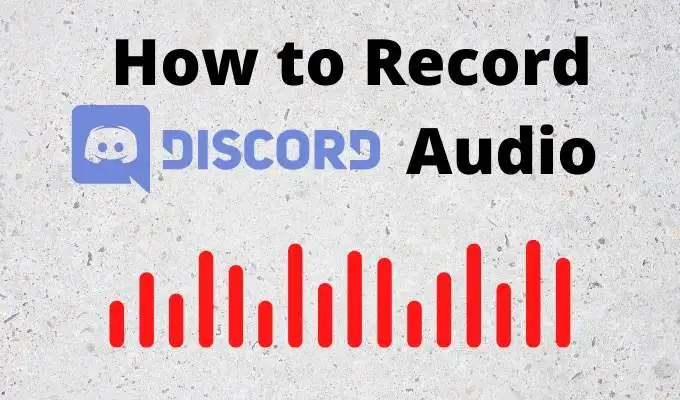
تطبيقات لتسجيل الصوت على الفتنة
نحن معجبون بالتطبيقات التي يسهل تعلمها واستخدامها لمجموعة من الأشياء. هناك تطبيقان يعملان بشكل رائع لتسجيل الصوت على Discord ويمكن استخدامهما أيضًا في أي شيء من البث المباشر إلى إنتاج الموسيقى بجودة الاستوديو.
نحن نتحدث عن OBS (Open Broadcaster Software) المجاني وتطبيق Camtasia المملوك.
كيفية تسجيل صوت الفتنة باستخدام Camtasia
يستخدم Camtasia من قبل أكثر من 24 مليون شخص لتسجيل الشاشة وإنشاء مقاطع فيديو تعليمية ، خاصةً بواسطة المعلمين والمدربين والمعلمين. احصل على نسخة تجريبية مجانية لمدة 30 يومًا من Camtasia قبل أن تستثمر في ترخيص. في وقت كتابة هذا التقرير ، كانت الرخصة الشخصية حوالي 250 دولارًا ورخص التعليم حوالي 170 دولارًا لكل منها.
- انقر فوق الزر ابدأ .
- ابحث في Camtasia .
- حدد Camtasia Recorder . هذه هي أسرع طريقة لبدء التسجيل.
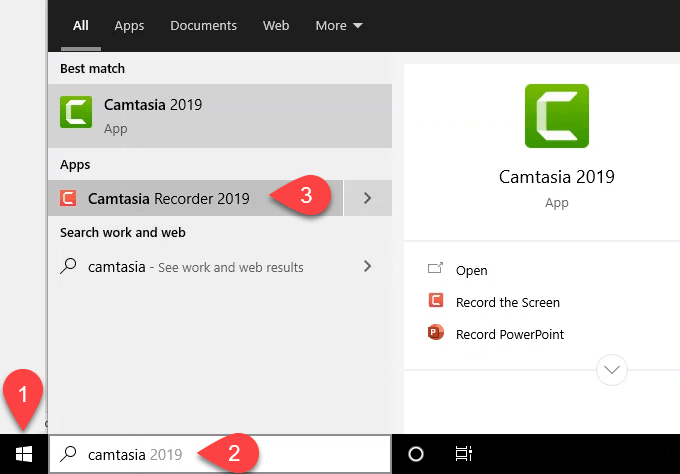
- في نافذة التسجيل ، حدد على السهم لأسفل على زر الصوت .
- اختر إما تسجيل ما تقوله من خلال الميكروفون ، أو عدم تسجيل الميكروفون إذا كنت لا تريد تسجيل صوتك.
- تأكد من وجود علامة اختيار بجانب تسجيل صوت النظام ، لالتقاط الأصوات في Discord.
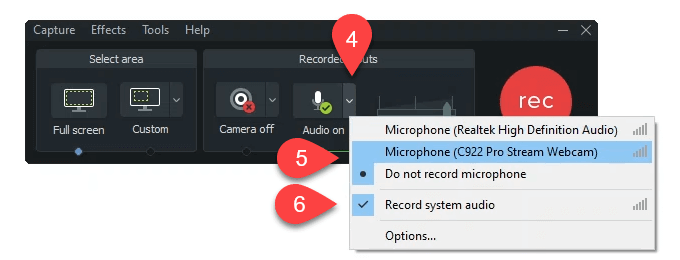
- انقر فوق زر التسجيل الأحمر الكبير لبدء التسجيل أو اضغط على F9 .
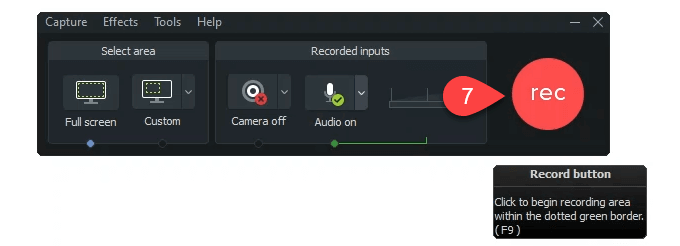
- عند الانتهاء من التسجيل ، حدد إيقاف أو اضغط على F10 . سيتم فتح Camtasia Studio وسيبدأ التسجيل بالفعل.
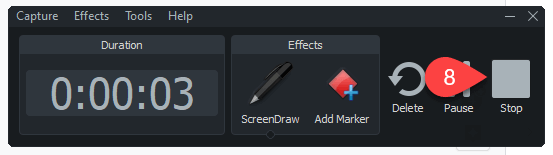
- حدد المسار 1 ، الشاشة المسمى. يحتوي على الفيديو والصوت من Discord. المسار 2 مع التسمية الصوت هو تسجيل الميكروفون الخاص بك.
- حدد تحرير> صوت وفيديو منفصلان لتقسيم الصوت من المسار 1 - الشاشة .
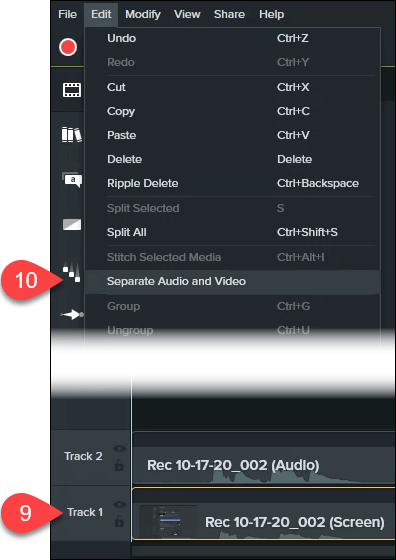
- سترى الآن ثلاثة مسارات يمكنك تعديلها وحفظها.
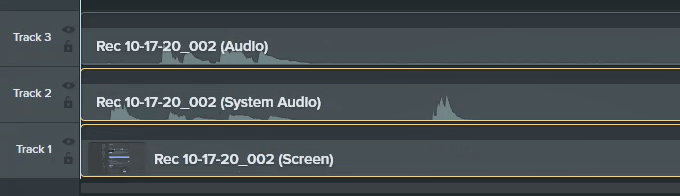
كيفية تسجيل صوت الفتنة باستخدام OBS
حقق OBS Studio سمعته في عالم بث الألعاب على Twitch و YouTube. إنه تطبيق تسجيل وتدفق مجاني ومفتوح المصدر على مستوى احترافي.
يمكنك تنزيل OBS لأنظمة Windows و Mac و Linux. إذا كنت تحب OBS ، فتبرع لهم حتى يتمكنوا من الاستمرار في كونهم عظماء. تحقق من خادم OBS Discord العام حيث يمكنك معرفة المزيد وطرح الأسئلة.
- ستحتاج إلى التأكد من ضبط تنسيق الصوت على MP4. سيؤدي ذلك إلى تسهيل العمل مع الصوت في Audacity أو استوديو الصوت المفضل لديك. حدد ملف .
- حدد الإعدادات .
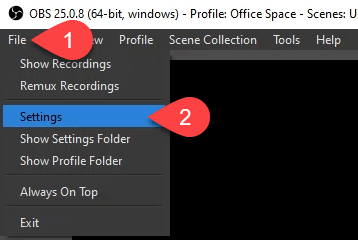
- في نافذة الإعدادات ، حدد الإخراج .
- في القائمة المنسدلة " تنسيق التسجيل " ، حدد mp4 ثم حدد الزر " موافق ".
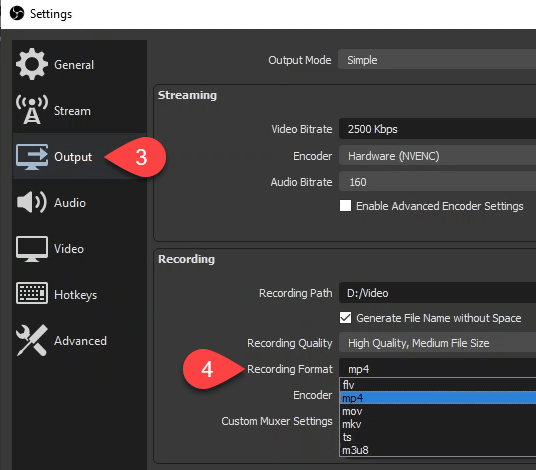
- لإضافة الصوت من Discord ، انتقل إلى منطقة المصادر وحدد زر علامة الجمع (+) .
- حدد التقاط إخراج الصوت لإنشاء مصدر جديد.
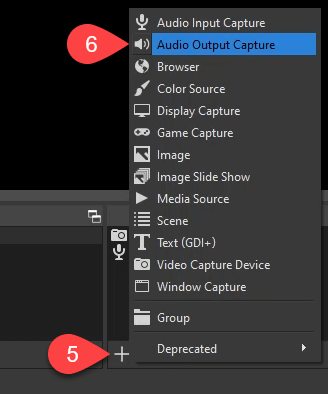
- سيكون افتراضيًا على إنشاء جديد ، يمكنك إعادة تسميته أو ترك الاسم الافتراضي. حدد " موافق " لإنشائه.
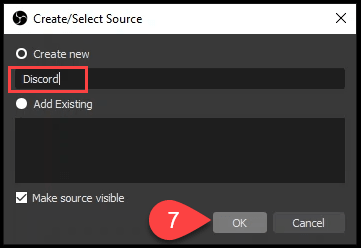
- في نافذة الخصائص التي تفتح ، الإعدادات الافتراضية جيدة. حدد موافق .
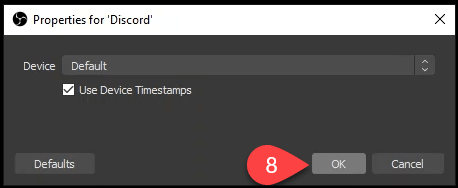
في Audio Mixer ، سترى مصدر Discord الجديد. استخدم شريط التمرير على الشريط الأزرق لضبط مستوى صوت التسجيل وأيقونة مكبر الصوت لكتم الصوت وإلغاء كتمه.

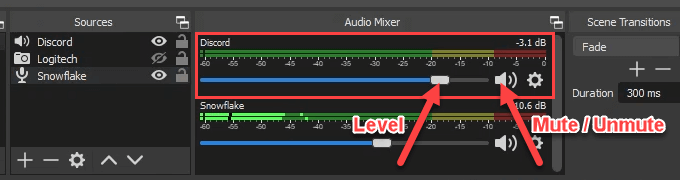
- حدد بدء التسجيل .
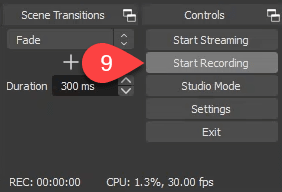
- بمجرد الانتهاء ، حدد إيقاف التسجيل ، أو استخدم زر الإيقاف المؤقت بجواره.
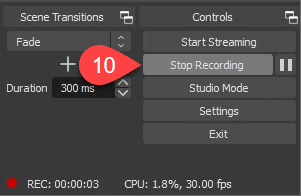
- وقف التسجيل؟ ستفتح النافذة لتأكيد رغبتك حقًا في التوقف. حدد نعم للتوقف أو لا للمتابعة إذا أخطأت.
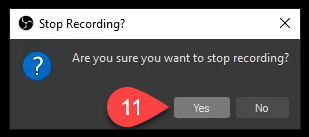
كيفية تسجيل صوت Discord على Android أو iPhone
تسجيل صوت Discord على هاتف ذكي ليس سهلاً كما يبدو. في هذا الوقت ، لا تسجل مسجلات شاشة الهاتف الذكي سوى الصوت الداخلي. لا يمكنهم أيضًا تسجيل الميكروفون.
إذا كان لديك خادم Discord الخاص بك ، فيمكنك استخدام Craig Discord bot. سيقوم بتسجيل صوت Discord على iPhone أو Android أو Windows أو Mac أو Linux. في أي مكان يمكنك تثبيت Discord ، يمكن أن يكون Craig موجودًا فيه. سيسجل Craig صوت Discord فقط على الخوادم التي تمتلكها.
- أثناء تسجيل الدخول إلى Discord ، افتح مستعرض ويب وانتقل إلى craig.chat. حدد Invite Craig إلى خادم Discord الخاص بك .
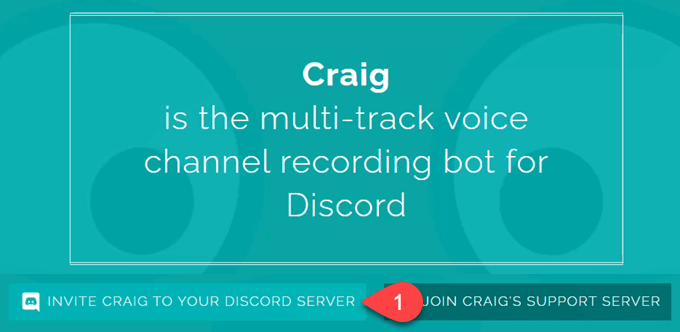
- اختر خادمًا خاص بك تريد إضافة Craig bot إليه. لاحظ أن Craig لا يمكنه قراءة رسائلك أو إرسال الرسائل مثلك.
- حدد تخويل .
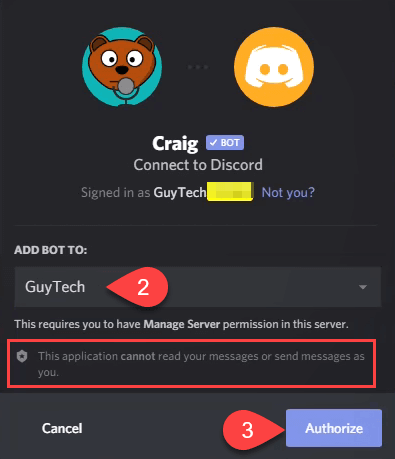
- تحقق من أنك كيس لحم واعي ولست إنسانًا آليًا.
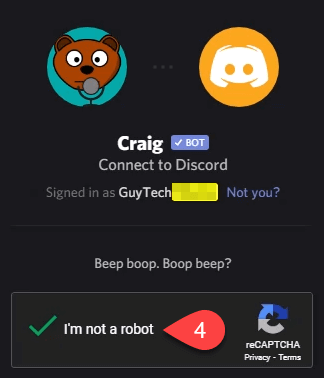
بمجرد الحصول على الترخيص ، سترى إشعار التفويض .
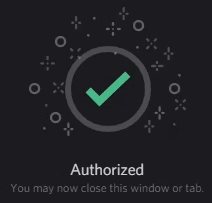
- ارجع إلى Discord وإلى إحدى قنوات الدردشة النصية الخاصة بك. أدخل الأمر emoji : craig :، انضم إلى Lounge حيث Lounge هو اسم القناة الصوتية التي تريد تسجيلها.

سينبثق Craig رسالة على Discord لإعلامك بالتسجيل وبعض المعلومات الأخرى.

- انتقل إلى القناة الصوتية الخاصة بك. لاحظ أن Craig موجود بالفعل هناك ، وبحروف كبيرة ، تقول RECORDING . سيرى كل من في قناتك الصوتية هذا. لا يوجد تسجيل سري. حدد الانضمام إلى الصوت .
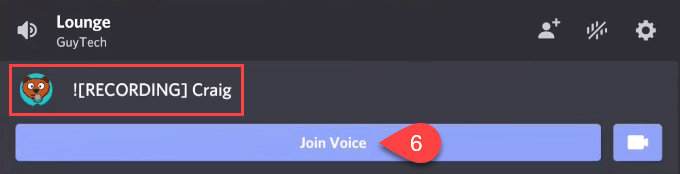
- عندما تريد إيقاف تسجيل Craig لصوت Discord ، فارجع إلى قناة الدردشة النصية وأدخل الأمر emoji : craig: ، اترك .
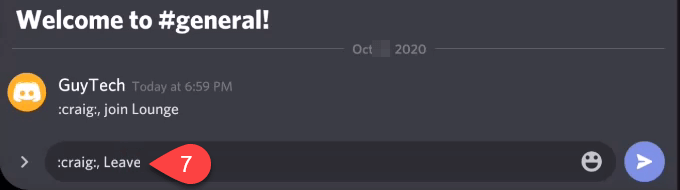
- سترى أن Craig قد انزلق إلى DMs الخاصة بك. اذهب لقراءتها.
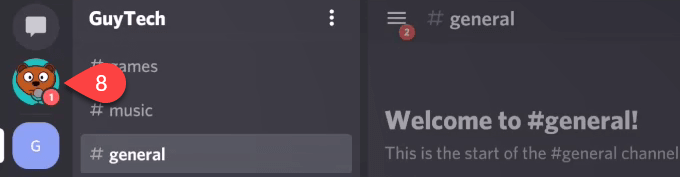
- سيوفر لك Craig روابط لتنزيل التسجيل أو حذفه. حدد الشخص الذي تريده.
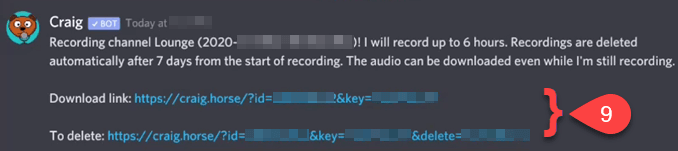
- سيُطلب منك تأكيد رغبتك في فتح هذا الارتباط. لاحظ أنه يعرض لك عنوان URL الكامل الذي سيستخدمه. لاحظ أيضًا أنه يمكنك النقر فوق الوثوق بهذا المجال ، وسيتم فتح روابط Craig المستقبلية تلقائيًا. حدد تأكيد .
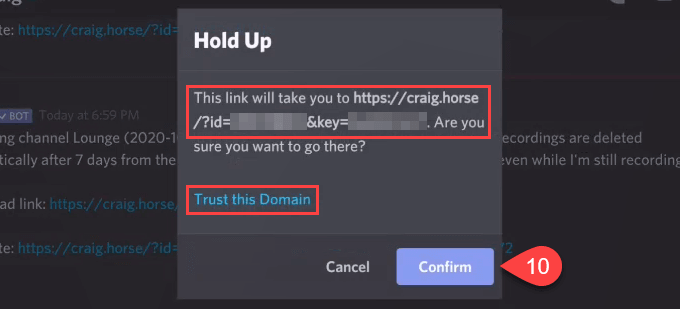
- متصفح الويب الخاص بك سيفتح. هناك العديد من الخيارات لتنزيل تسجيل Discord الخاص بك. سيكون للمسار المتعدد مسار لكل مشارك. يمكن أن يكون ذلك مفيدًا لتحرير الأشخاص المزعجين أو عزل الصوت الذي تريده. المسار الفردي يجعل الجميع على المسار نفسه ، مما يجعل الملفات ذات أحجام أصغر. انقر فوق تنسيق الصوت ونوع المسار الذي تريده ، لتنزيل جلسة Discord الصوتية المسجلة.
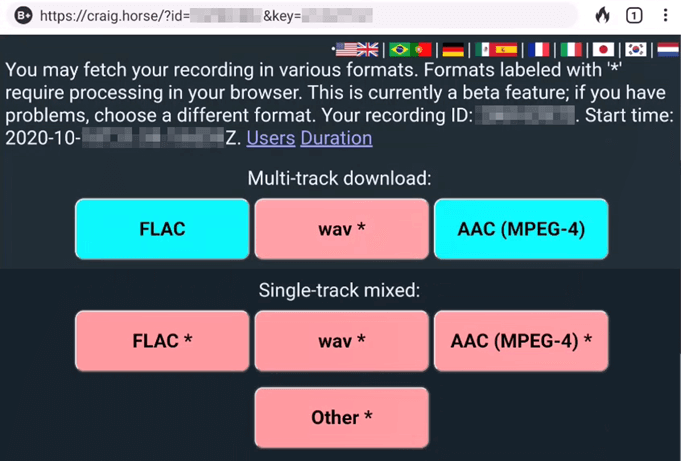
هذا كل ما في الأمر لتسجيل الصوت على Discord لنظام التشغيل Windows أو Mac أو Linux أو Android أو iPhone. هل تفعل ذلك بطريقة مختلفة؟ نود أن نسمع عنها.
